Sådan konverteres et Microsoft Word-dokument til en PDF
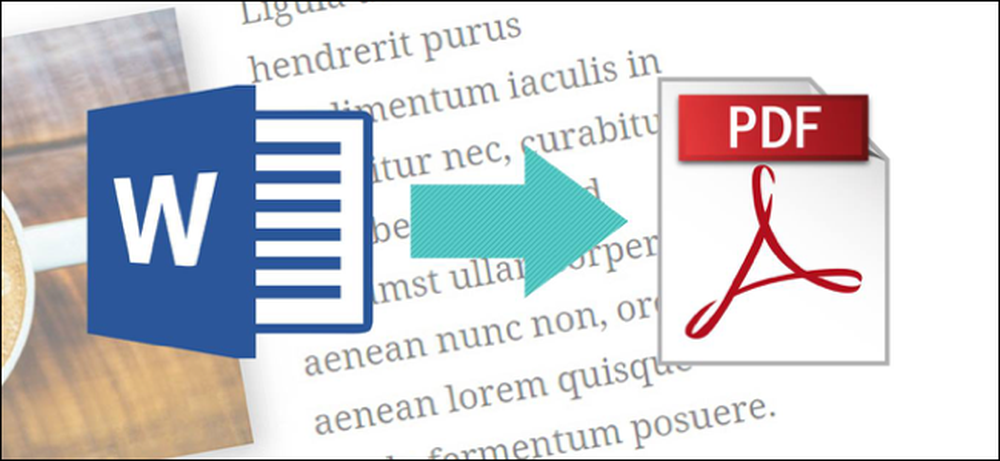
PDF-filer er nyttige til distribution af dokumenter, så de ses på samme måde af alle parter. Normalt opretter du dokumenter ved hjælp af en anden app, og konverterer dem derefter til PDF. Sådan gør du det til et Microsoft Word-dokument.
Konverter et dokument til PDF ved hjælp af Word
Hvis du har den desktop version af Microsoft Word, er den nemmeste måde at konvertere dit dokument til PDF på, lige i Word.
Åbn det dokument, du vil konvertere, og klik derefter på fanen "File".
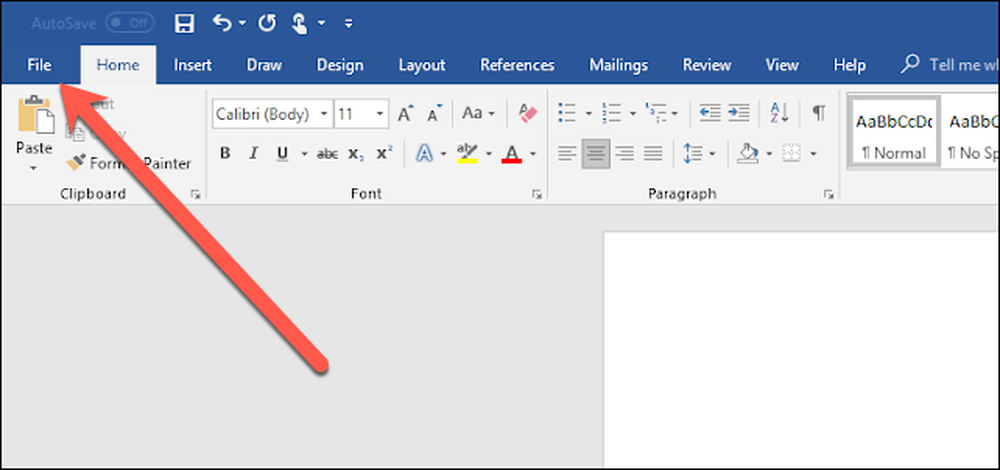
På backstage-skærmen skal du vælge "Gem som" fra listen til venstre.

På skærmen Gem som, vælg hvor du vil have PDF-filen gemt (OneDrive, Denne pc, en bestemt mappe eller hvor som helst).
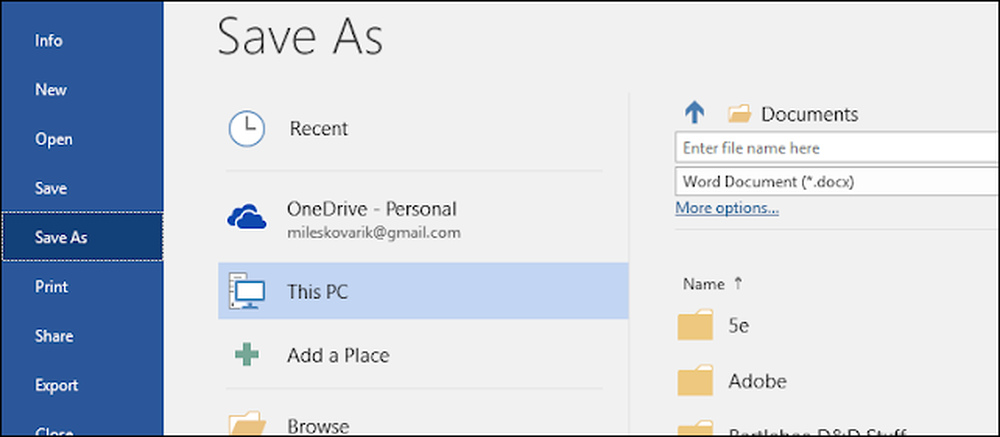
Klik derefter på rullemenuen på højre side af feltet Gem som type, og vælg "PDF (* .pdf)" fra dropdown-menuen.
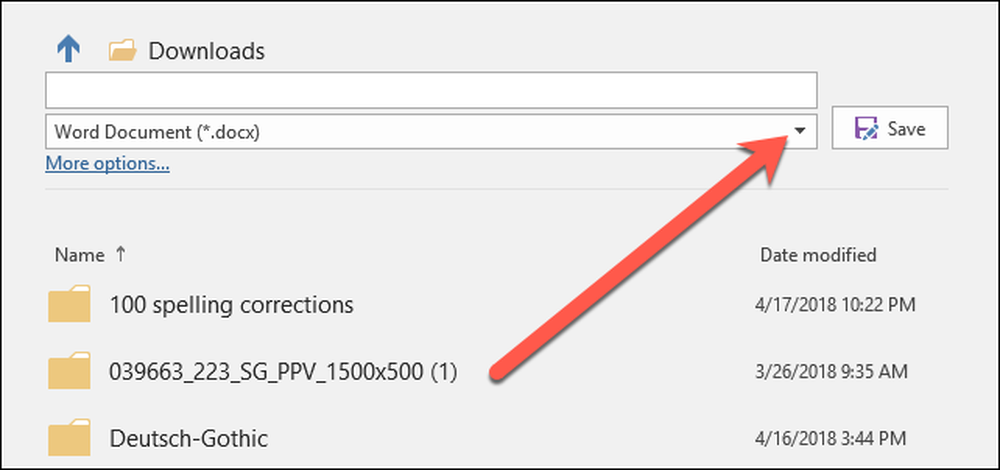
Hvis du vil, kan du ændre filnavnet på dette tidspunkt. Når du er klar, skal du klikke på knappen "Gem".
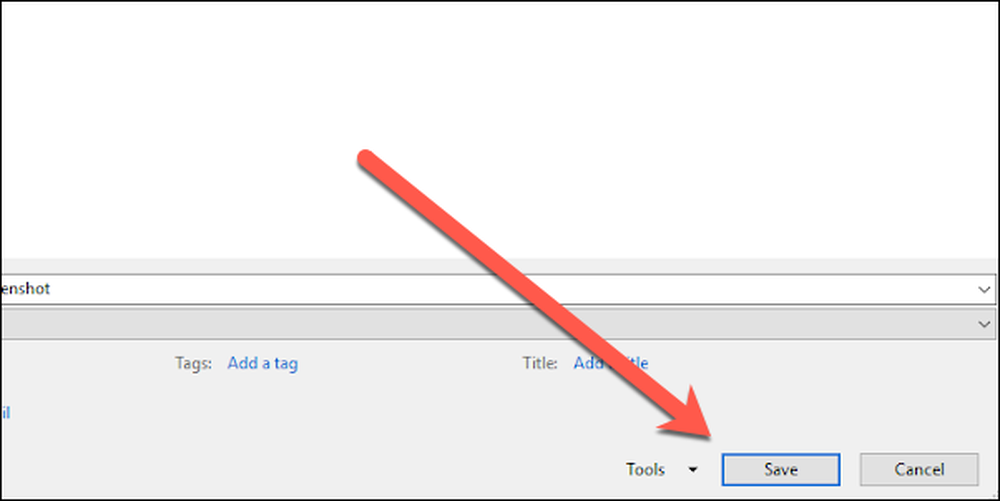
Når du har gemt PDF'en, returneres du til dit Word-dokument, og den nye PDF åbnes automatisk i din standard PDF-viewer.
Hvis du ikke har Microsoft Word
Hvis du ikke har Word, men skal konvertere et dokument, som nogen har sendt dig, har du nogle få muligheder:
- Google Drev: Du kan uploade et Word-dokument til Google Drev, konvertere det til et Google-dokument og derefter konvertere det til PDF. Dette fungerer godt nok, hvis du har et simpelt tekstdokument uden for meget formatering (og hvis du allerede har en Google-konto).
- Et konverteringswebsted: Der er mange websteder derude, der tilbyder at konvertere Word-dokumenter til PDF gratis. Vi anbefaler freepdfconvert.com. Det er et sikkert websted, det virker hurtigt, og det gør et ret godt stykke arbejde på Word-dokumenter med en beskeden mængde formatering. Og det er virkelig gratis, hvis du bare skal konvertere lejlighedsvis Word-dokument til PDF. Et betalt abonnement giver dig ekstra funktioner som ubegrænsede konverteringer (flere dokumenter på én gang) og evnen til at konvertere flere typer filer.
- LibreOffice: LibreOffice er en gratis, open source-kontorapp, der tilbyder mange af de samme funktioner som Microsoft Office. Du kan endda åbne Microsoft Word-dokumenter og konvertere dem til PDF.




